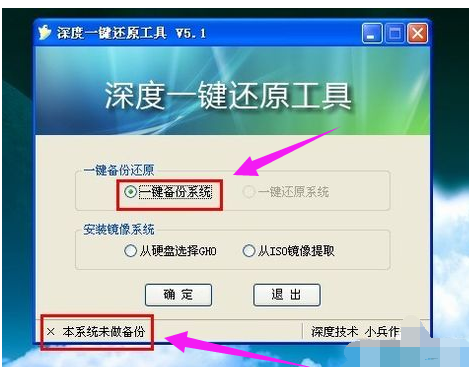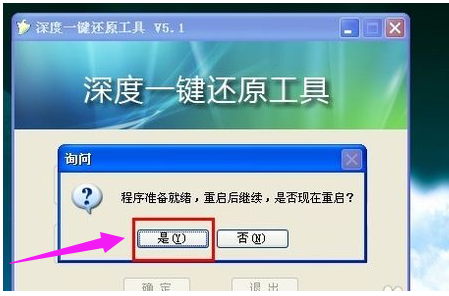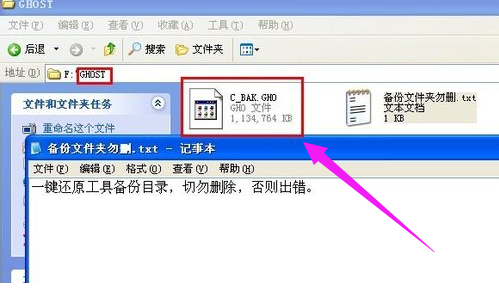细说深度一键还原怎么用
深度为很多朋友提供了一个稳定、高效的操作系统,满足了不同用户的需求。其开发团队也开发出了深度一键还原。下面,我就给大家介绍一下深度一键还原的使用方法
当操作系统出现问题时又不想重装系统我们就可以使用一键还原系统的方法来解决问题。很多朋友不知怎么使用深度一键还原系统,对此,我给大家整理了使用深度一键还原的详细步骤
1,下载深度一键还原,将其解压,我们看到解压后的文件两个文件,一个删除一键还原,一个安装一键还原。点击安装文件进行安装
深度一键还原教程电脑图解1
2、安装完成后,桌面出现深度一键还原的快捷方式,我们双击打开它,选择一键备份系统,点击确定
深度一键还原教程电脑图解2
3、点击“是”
深度一键还原教程电脑图解3
4、点击是,重启电脑进行备份操作。
深度电脑图解4
5、点击“备份”,系统开始备份
深度一键还原教程电脑图解5
6、电脑自动重启,我们进入最后一个磁盘分区,出现一个GHOST目录,打开后就会看到操作系统的GHO备份文件,以后一键还原系统就全指望它了。
深度一键还原教程电脑图解6
7、想要一键还原系统就点击桌面深度一键还原工具,选择一键还原系统就可以啦
深度电脑图解7
系统下载排行榜71011xp
【纯净之家】Windows7 64位 全新纯净版
2番茄花园 Win7 64位 快速稳定版
3【纯净之家】Windows7 SP1 64位 全补丁旗舰版
4JUJUMAO Win7 64位纯净版系统
5【纯净之家】Windows7 32位 全新纯净版
6【纯净之家】Win7 64位 Office2007 办公旗舰版
7【雨林木风】Windows7 64位 装机旗舰版
8【电脑公司】Windows7 64位 免费旗舰版
9JUJUMAO Win7 64位旗舰纯净版
10【深度技术】Windows7 64位 官方旗舰版
【纯净之家】Windows10 22H2 64位 游戏优化版
2【纯净之家】Windows10 22H2 64位 专业工作站版
3【纯净之家】Windows10 企业版 LTSC 2021
4【纯净之家】Windows10企业版LTSC 2021 纯净版
5【深度技术】Windows10 64位 专业精简版
6联想Lenovo Windows10 22H2 64位专业版
7JUJUMAO Win10 X64 极速精简版
8【雨林木风】Windows10 64位 专业精简版
9【纯净之家】Win10 64位 Office2007 专业办公版
10深度技术 Win10 64位国庆特别版
【纯净之家】Windows11 23H2 64位 游戏优化版
2【纯净之家】Windows11 23H2 64位 专业工作站版
3【纯净之家】Windows11 23H2 64位 纯净专业版
4风林火山Windows11下载中文版(24H2)
5【纯净之家】Windows11 23H2 64位 企业版
6【纯净之家】Windows11 23H2 64位 中文家庭版
7JUJUMAO Win11 24H2 64位 专业版镜像
8【纯净之家】Windows11 23H2 64位专业精简版
9【纯净之家】Windows11 23H2 64位 纯净家庭版
10JUJUMAO Win11 24H2 64位 精简版镜像
深度技术 GHOST XP SP3 电脑专用版 V2017.03
2深度技术 GGHOST XP SP3 电脑专用版 V2017.02
3Win7系统下载 PCOS技术Ghost WinXP SP3 2017 夏季装机版
4番茄花园 GHOST XP SP3 极速体验版 V2017.03
5萝卜家园 GHOST XP SP3 万能装机版 V2017.03
6雨林木风 GHOST XP SP3 官方旗舰版 V2017.03
7电脑公司 GHOST XP SP3 经典旗舰版 V2017.03
8雨林木风GHOST XP SP3完美纯净版【V201710】已激活
9萝卜家园 GHOST XP SP3 完美装机版 V2016.10
10雨林木风 GHOST XP SP3 精英装机版 V2017.04
热门教程
装机必备 更多+
重装工具